我们工作当中,经常要用到 WPS 的数据透视表。数据透视表能快速的对表格进行分析处理,极大减轻工作量。毫不夸张的说,你数据透视表用的好坏,完全决定了你下班时间的早晚。既然数据透......
2023-06-25 220 wps数据透视表
很多时候,我们需要进行“头脑风暴”的时候,或者需要进行发散思维的时候,我们都会用到思维导图。很多小伙伴怎么资料的时候也会用到思维导图,思维导图可以有效帮助整理资料哦。很多小伙伴都是使用专业制作思维导图的软件如xmind,mindmaster等。其实,不用下载专业软件我们也可以通过日常办公软件制作思维导图哦,就是小伙伴们最常见的WPS,就可以制作思维导图。使用过WPS制作思维导图的小伙伴可能很熟悉操作步骤,但是对于还没有使用过WPS制作思维导图的小伙伴来说,可能还不清楚具体的操作步骤,别着急,下面就和小编一起学习吧,其实,操作步骤非常简单哦!
第一步:打开WPS,点击“首页”,找到并点击“新建”;
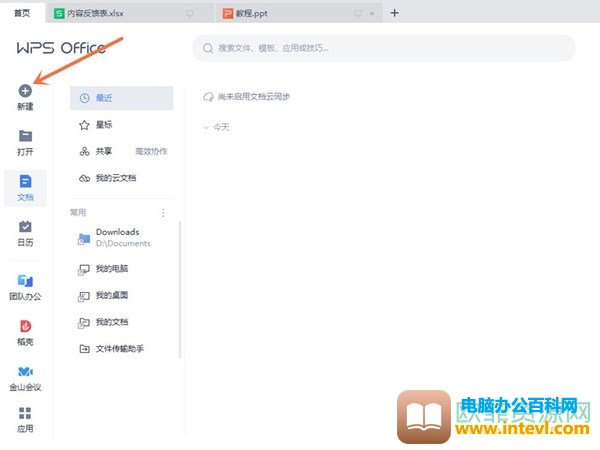
第二步:在左侧找到并点击“思维导图”,接着在右侧点击新建空白思维导图;
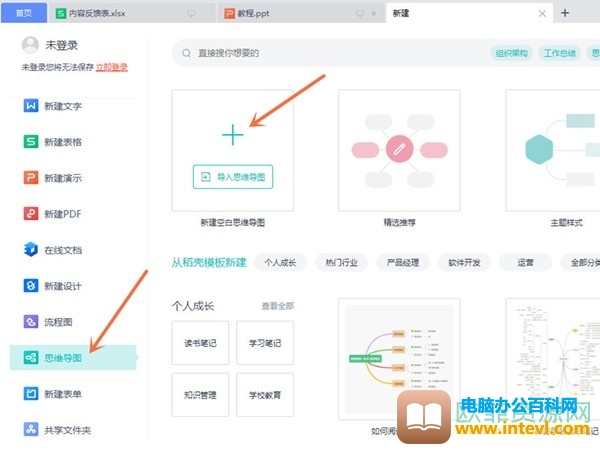
第三步:新建空白思维导图后,在上方找到并点击“结果”,在下拉选项中找到并选择自己需要的结构分布样式;
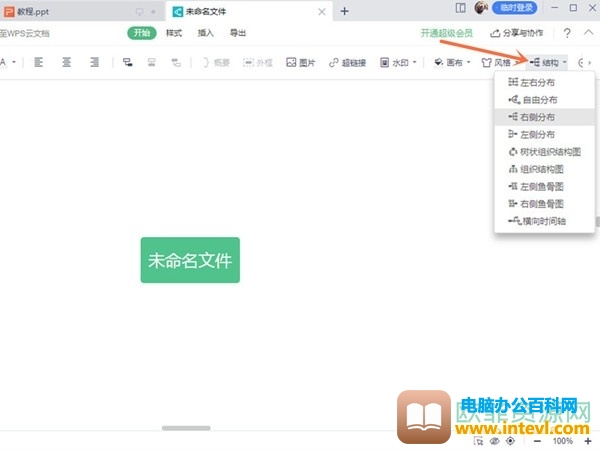
第四步:接着按需求编辑好思维导图内容后保存就可以了。
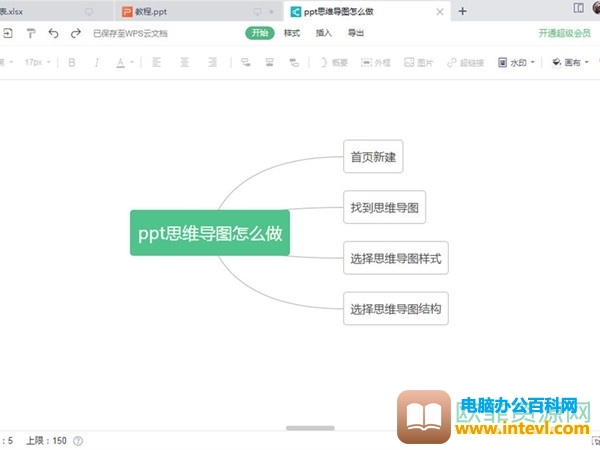
以上就是小编给大家带来的WPS制作思维导图的方法了,还不知道怎么操作的小伙伴快按照小编上面提供的方法试试吧,希望对你有帮助。
标签: WPS制作思维导图
相关文章
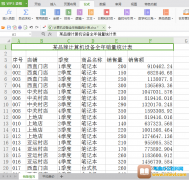
我们工作当中,经常要用到 WPS 的数据透视表。数据透视表能快速的对表格进行分析处理,极大减轻工作量。毫不夸张的说,你数据透视表用的好坏,完全决定了你下班时间的早晚。既然数据透......
2023-06-25 220 wps数据透视表
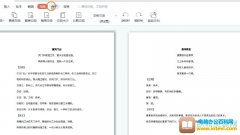
通常都会将Word文档进行转换成PDF之后才打印,PDF可以将文档的格式保留,打印的时候就会显示原本格式,但是在文本转PDF的时候经常会使PDF生成空白页,打印出来的时候就会浪费,我们可以利......
2024-03-19 201 WPS删掉PDF多余页面

在编辑文档的过程中,很多时候都需要将文档的格式更改成老师或者领导要求的格式,这样在阅读文档时就不会感觉很凌乱,而是整整齐齐的,看起来特别舒服。有时候,会将文档中的文字行......
2023-12-07 451 wps文档行间距28磅设置
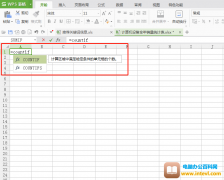
WPS表格和Excel中使用最多的几个函数中一定少不了COUNTIF函数。COUNTIF函数是Excel中对指定区域中符合指定条件的单元格计数的一个函数,在WPS,Excel中均可使用。今天小编将从1.函数的含义,2.函......
2023-06-25 229 COUNTIF函数